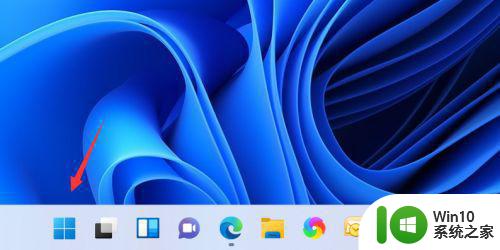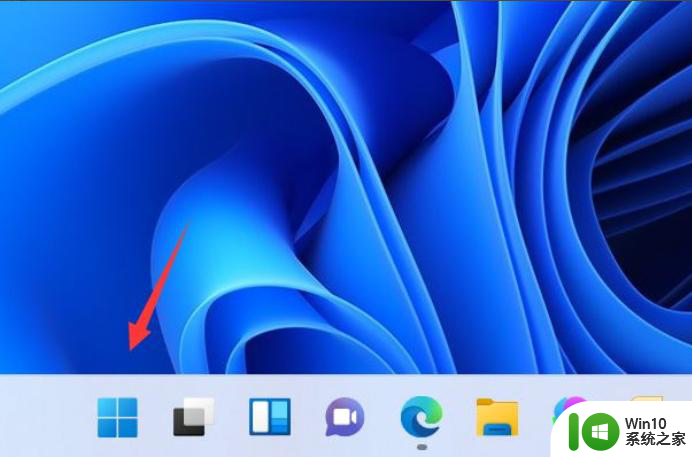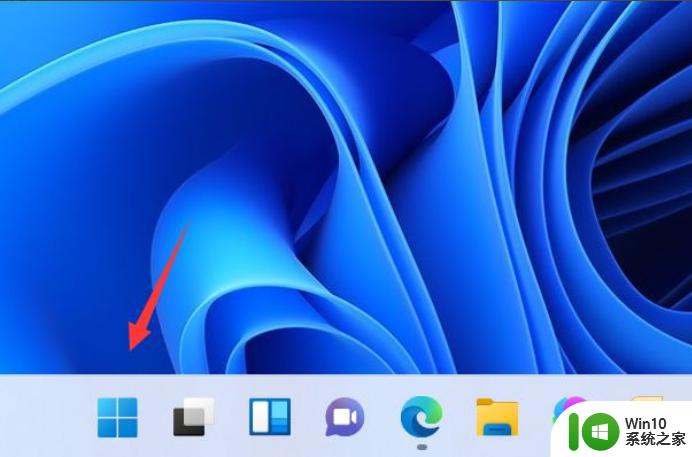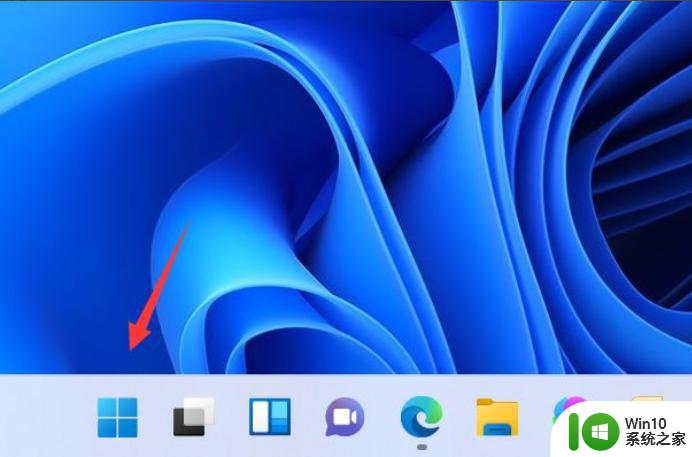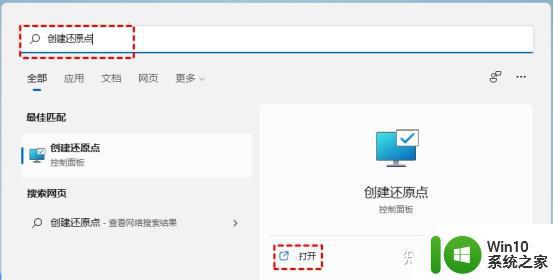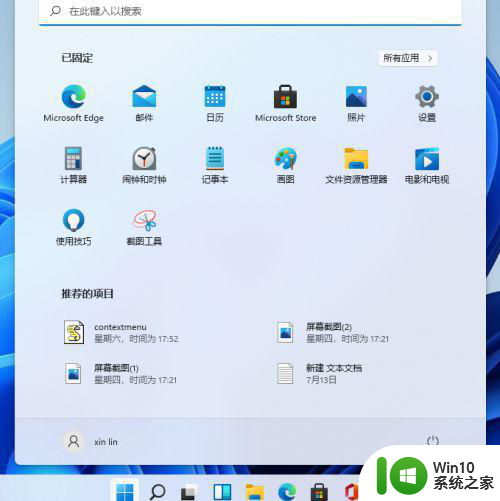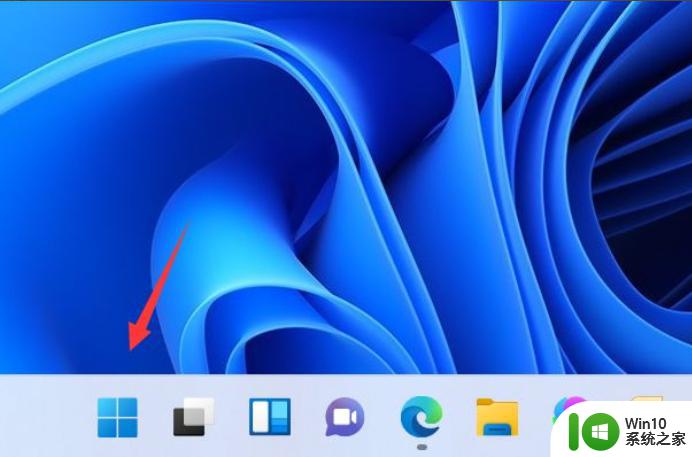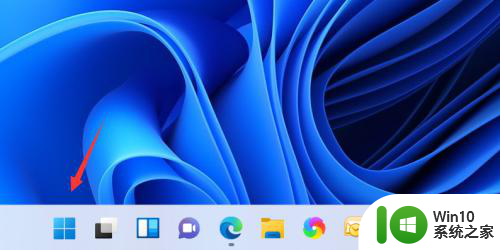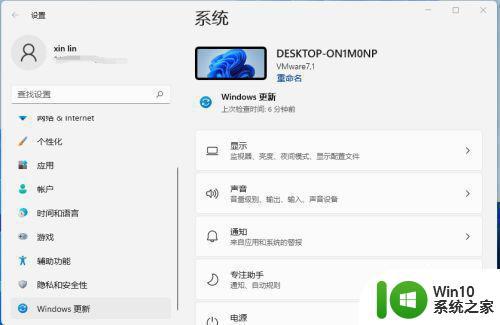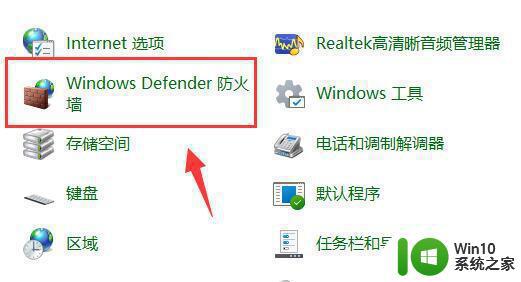windows11还原到某个时间点 Win11如何使用还原功能恢复到某个时间点
Windows 11操作系统为用户提供了一个非常方便的功能,即可通过还原功能将系统恢复到之前的某个时间点,无论是因为系统崩溃、软件安装问题还是其他原因,用户都可以轻松地使用这一功能来解决各种系统相关的困扰。在Win11中,还原功能的操作也变得更加简单和直观,让用户能够更快速地找回系统稳定和正常运行的状态。
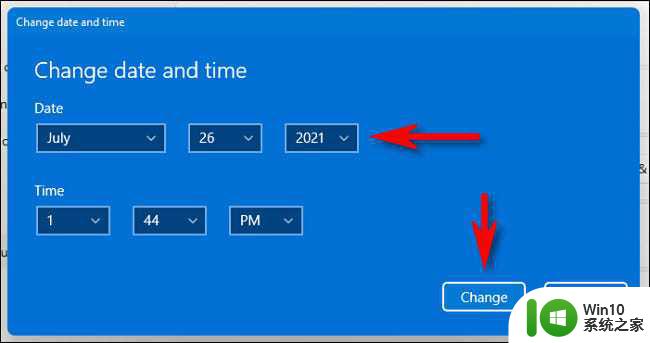
Win11还原到某个时间点操作方法
1、在电脑上打开“控制面板”。
2、搜索“系统”,点击打开“系统保护”。
3、这里如果没有创建过还原点的需要先创建一个还原点(有还原点直接浏览步骤5),不过那样子记录的就是你当下时间的还原点了。选择C盘——单击配置——启用系统保护——选择最大使用量——确定。
4、再单击“创建”——为还原点命名——创建成功——关闭还原到某个还原点。
5、单击“系统还原”——选择“下一步“——选择还原点——单击“下一步”——点击“完成”即可。
以上是关于如何将Windows 11还原到某个时间点的全部内容,如果您遇到这种情况,您可以按照以上方法解决,希望这些方法能对大家有所帮助。